VBScript - это язык программирования, который позволяет создавать скрипты для автоматизации различных задач в операционной системе Windows. Одной из интересных возможностей VBScript является создание файла с паролем.
В чем суть? Создание vbs файла с паролем позволяет защитить содержимое файла от посторонних глаз. При запуске файла будет запрашиваться пароль, и только после его ввода можно будет увидеть содержимое файла или выполнить определенные действия.
Как создать vbs файл с паролем?
- Откройте текстовый редактор (например, Notepad) и создайте новый документ.
- Сохраните документ с расширением .vbs (например, myscript.vbs).
- Вставьте следующий код в созданный файл:
Dim Password, MyPass Password = "my_password" 'здесь указывается пароль MyPass = InputBox("Введите пароль", "Пароль") If MyPass <> Password Then WScript.Quit End If 'ваш код, который будет выполнен при правильном пароле - Замените "my_password" на свой пароль. Обязательно запомните его или сохраните в надежном месте.
- Сохраните изменения в файле.
Как использовать vbs файл с паролем? Для запуска vbs файла с паролем, просто дважды щелкните по нему. Появится окно с запросом пароля. Введите верный пароль и нажмите "ОК". Если пароль введен неправильно, скрипт завершится без выполнения дальнейших действий.
Важно помнить
- Не забудьте поменять "my_password" на свой пароль.
- Убедитесь, что пароль надежный и сложный для угадывания.
- Храните пароль в надежном месте, чтобы не потерять его.
- Не передавайте файл с паролем по почте или другим ненадежным каналам связи.
Теперь вы знаете, как создать vbs файл с паролем. Используйте этот метод для защиты ваших файлов и данных от посторонних лиц.
Подготовка к созданию vbs файла
Прежде чем начать создавать vbs файл с паролем, вам понадобятся несколько компонентов и программ. Вот что вам потребуется:
- Текстовый редактор: Для создания vbs файла вам понадобится текстовый редактор. Вы можете использовать любой текстовый редактор на ваш выбор, такой как Notepad++, Sublime Text или любой другой.
- Знание Visual Basic Script (VBS): VBS - сценарный язык программирования, используемый для создания скриптов в Windows. Прежде чем начать создавать vbs файл с паролем, важно иметь базовое представление о VBS и его синтаксисе.
- Инструкции и сниппеты кода: Этот текст состоит из подробных инструкций и примеров кода, которые вы можете использовать для создания своего собственного vbs файла с паролем.
После подготовительных мер можно переходить к созданию vbs файла с паролем. В следующем разделе мы рассмотрим все этапы работы, чтобы вы могли успешно создать vbs файл с паролем.
Выбор и установка текстового редактора
Для создания vbs файла с паролем необходимо выбрать и установить подходящий текстовый редактор. Это программное обеспечение позволяет писать, редактировать и сохранять текстовые файлы в различных форматах.
При выборе текстового редактора следует учесть такие факторы, как удобство использования, наличие необходимых функций и возможность настройки интерфейса. Рассмотрим несколько популярных вариантов:
- Notepad++: Бесплатный и открытый исходный код редактор, который поддерживает множество языков программирования. Имеет широкий набор функциональных возможностей, включая подсветку синтаксиса, автодополнение кода и многое другое. Скачать можно с официального сайта Notepad++.
- Visual Studio Code: Бесплатный и легкий в использовании редактор от компании Microsoft. Поддерживает большое количество языков программирования и обладает множеством расширений для настройки среды разработки. Скачать можно с официального сайта Visual Studio Code.
- Sublime Text: Кросс-платформенный редактор с расширенными возможностями для работы с текстом. Имеет стильный и интуитивно понятный пользовательский интерфейс. Скачать можно с официального сайта Sublime Text.
После выбора подходящего редактора необходимо скачать установочный файл с официального сайта разработчика. После завершения загрузки можно запустить установку, следуя инструкциям на экране.
После установки текстового редактора можно приступить к созданию vbs файла с паролем. Откройте редактор, создайте новый файл и введите необходимый код. Затем сохраните файл с расширением .vbs.
Создание нового документа в текстовом редакторе

Для создания нового документа в текстовом редакторе нужно выполнить следующие шаги:
| Шаг | Описание |
| 1 | Откройте текстовый редактор на вашем компьютере. |
| 2 | Нажмите на меню "Файл". |
| 3 | Выберите "Создать новый документ" или аналогичный пункт в меню. |
| 4 | Выберите необходимый тип документа (текстовый файл, HTML-файл и т. д.). |
| 5 | Нажмите на кнопку "Создать" или аналогичную кнопку. |
| 6 | Теперь у вас открыт новый документ в текстовом редакторе. |
Теперь вы можете приступить к работе с созданным документом, внося необходимые изменения и сохраняя его.
Написание скрипта для создания пароля
Для создания vbs-скрипта с паролем, вам потребуется использовать язык программирования VBScript. Этот скрипт будет генерировать случайные комбинации символов и сохранять их в файле с расширением .txt.
Вот пример скрипта, который создает случайный пароль и сохраняет его в файле:
```vbscript
Set objFSO = CreateObject("Scripting.FileSystemObject")
' Функция для генерации случайной строки
Function GenerateRandomString(length)
Dim strChars, strRandomString, i
strChars = "ABCDEFGHIJKLMNOPQRSTUVWXYZabcdefghijklmnopqrstuvwxyz0123456789"
Randomize()
For i = 1 To length
strRandomString = strRandomString & Mid(strChars, Int((Len(strChars) * Rnd) + 1), 1)
Next
GenerateRandomString = strRandomString
End Function
' Генерация и сохранение пароля
password = GenerateRandomString(8) ' 8 символов
Set objFile = objFSO.CreateTextFile("password.txt")
objFile.WriteLine("Сгенерированный пароль: " & password)
objFile.Close
MsgBox "Пароль успешно создан и сохранен в файле password.txt!", vbInformation
Скрипт начинается с создания объекта FileSystemObject, который позволяет вам работать с файлами и папками. Затем определена функция GenerateRandomString, которая генерирует случайную строку заданной длины.
Вы можете изменить длину пароля, задав нужную величину в функции GenerateRandomString. Также вы можете изменить название и путь к файлу, в котором будет сохранен пароль.
Сохраните этот скрипт с расширением .vbs и запустите его. После выполнения в папке, где находится скрипт, появится файл password.txt с вновь сгенерированным паролем.
Сохранение файла в формате vbs
Для сохранения файла в формате vbs (VBScript), следуйте следующим шагам:
- Откройте любой текстовый редактор, например, Блокнот.
- Напишите код на языке VBScript, используя синтаксис данного языка.
- Сохраните файл с расширением ".vbs".
- Выберите удобное место для сохранения файла на вашем компьютере.
- Введите имя файла и убедитесь, что в поле "Тип файла" выбрано ".vbs".
- Нажмите кнопку "Сохранить", чтобы завершить процесс сохранения.
Теперь у вас есть файл в формате vbs, который можно запустить или использовать для автоматизации определенных задач на вашем компьютере.
Запуск и тестирование созданного скрипта
После того, как вы создали свой vbs файл с паролем, вы можете приступить к его запуску и тестированию. Вот как это сделать:
- Найдите созданный вами vbs файл на вашем компьютере.
- Щелкните правой кнопкой мыши на файле и выберите опцию "Открыть с помощью".
- В появившемся меню выберите программу "Диспетчер задач Windows" или "Запустить".
- Нажмите на кнопку "ОК" или "Открыть", чтобы запустить скрипт.
После запуска скрипта вы должны увидеть окно, в котором вам будет предложено ввести пароль. Введите пароль, который вы указали при создании скрипта.
Если вы ввели правильный пароль, скрипт должен выполнить указанные вами команды или действия. Если пароль неправильный, скрипт может выдать ошибку или прервать свою работу.
Для тестирования скрипта рекомендуется использовать простой пароль, чтобы убедиться, что он работает правильно. После успешного запуска и тестирования вы можете добавить более сложные команды или действия в свой скрипт.
Защита vbs файла паролем
Если вам требуется защитить ваш vbs файл паролем для предотвращения несанкционированного доступа к его содержимому, вам потребуется использовать специальный код, который будет запрашивать пароль перед выполнением скрипта. Ниже приведена пошаговая инструкция о том, как создать vbs файл с паролем.
Шаг 1: Откройте текстовый редактор, такой как Notepad, и создайте новый документ.
Шаг 2: Введите следующий код в текстовый редактор:
|
В коде выше замените "Ваш_пароль" на желаемый пароль для доступа к файлу.
Шаг 3: Сохраните файл с расширением ".vbs".
Теперь ваш vbs файл будет защищен паролем. При запуске скрипта пользователь будет запрошен ввести пароль для доступа к его выполнению. Если введенный пароль совпадает с установленным в коде, скрипт будет выполнен; в противном случае будет выдано соответствующее сообщение о неверном пароле.
Обратите внимание, что этот метод защиты паролем не является надежным и может быть взломан опытными пользователями. Он предназначен для предотвращения случайного доступа к файлу, но не обеспечивает полной защиты от хакеров или злоумышленников.